最糟糕的事情莫过于试图从 PDF 中复制一串文本,却发现根本无法突出显示任何文本。幸好,在 Mac 上绕过锁定的 PDF 很容易做到。
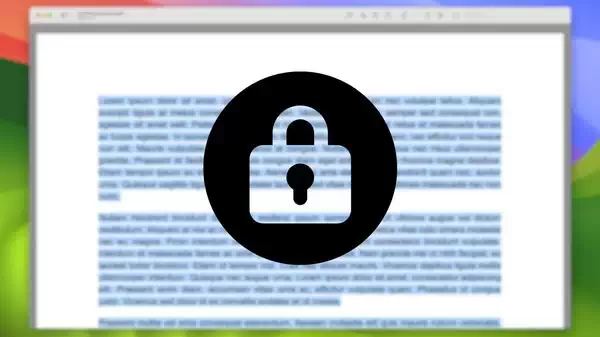
如果你曾试图复制 PDF 中的文本却无果而终,那么这是一个被锁定的 PDF。锁定 PDF 有许多合理的原因,例如版权保护。不过,有时你只需要从一个文档中复制一段较长的文本或许多较小的文本,而这些文本是不可能被锁定的。
值得庆幸的是,该解决方案无需手动键入所有内容。更妙的是,该解决方案直接内置在 macOS 中,只需很少的步骤即可完成。
如何使用预览从锁定的 PDF 中复制文本
2021 年,苹果公司在 iOS 15 和 macOS Monterey 中引入了实时文本功能。该功能允许用户从捕获的图像中复制文本。有了实时文本功能和 macOS 内置的截图功能,从锁定的 PDF 中复制文本就变得轻而易举了。
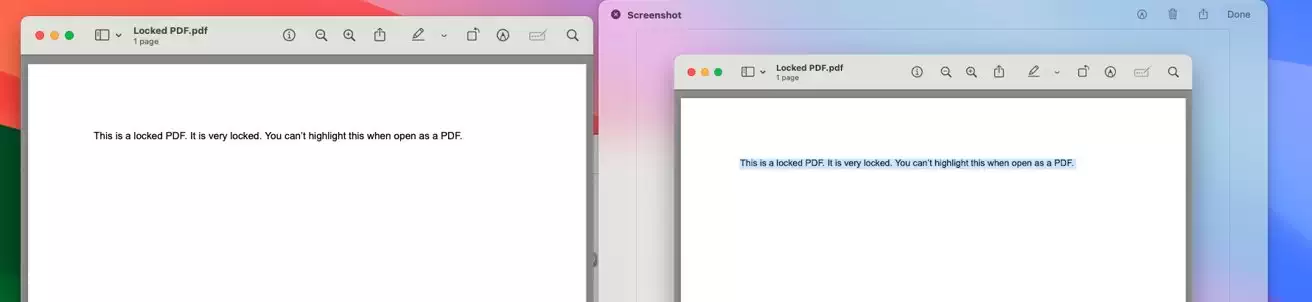
- 打开要复制文本的 PDF;
- 为要复制的文本截图;
- 在预览中打开截图;
- 选中显示截图中的文本,然后复制。
就这样,你就可以轻松地从锁定的 PDF 中复制文本了。虽然只需使用 Mac 开箱即用的工具就能完成工作,但还有更好的办法。
使用第三方应用程序
如果你想省去中间的步骤,可以使用第三方应用程序直接将屏幕上的文本复制到剪贴板。其中,CleanShot X 有一项功能,只需像选择截图区域一样选中一个区域,该区域内的所有文本就会被复制到剪贴板。不过,CleanShot X 的一次性标价为 29 美元。你也可以通过 Setapp 以每月 9.99 美元的价格购买它和其他许多应用程序。

在这里,你可以随意粘贴。对于那些担心工具隐私的人来说,所有文本识别都是在你的机器上进行的。通过这种方法,你可以省去实际打开屏幕截图并高亮文本进行复制的步骤。
如果从锁定的 PDF 中复制文本是你经常做的事,那么任何第三方应用程序的价格都值得你节省时间。对于那些需要快速解决方案的人,你完全可以使用 Mac 上已有的工具。


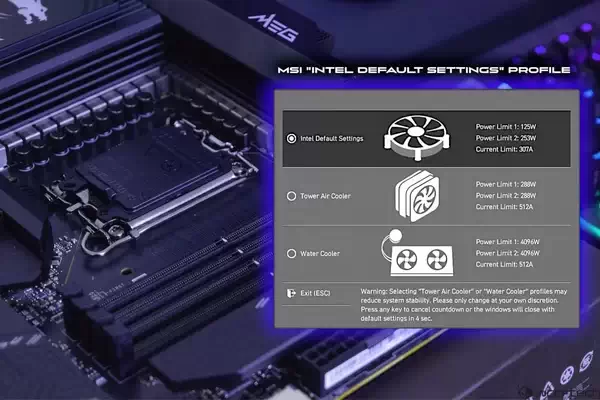

![[WIN] Adobe Acrobat Reader DC 2024.002.20933](https://www.pcsofter.com/wp-content/uploads/2024/07/202407161120565.webp)









